Bir iPhone'da Aramalar Nasıl Kaydedilir
Yayınlanan: 2022-01-29Akıllı telefonunuza bir arama kaydetmek istiyorsunuz. Belki iş görüşmesi, müşteri hizmetleri araması ya da sevilen biriyle konuşma olabilir. Android'de birkaç sınırlama vardır (ve aşağıdaki ipuçlarının çoğu Android telefonlar için de geçerlidir).
Bir iPhone kullanırken bir aramayı kaydetmek istediğinizde işler zorlaşır.
Bunun için bir uygulama olacağını düşünürdünüz, ancak Apple, üçüncü taraf uygulamaların mikrofona ve entegre Telefon uygulamasına doğrudan erişmesine izin vermez. Ancak, bazı uygulamalarda ve hizmetlerde bu sınırlamayı aşmak için sizi bir mobil telefon dinleme uzmanı yapabilecek hileler vardır.
Kayda basmadan önce, hattın diğer ucundaki kişiye kaydettiğinizi söylediğinizden emin olun; bulunduğunuz yere bağlı olarak, yapmazsanız bir yasayı çiğniyor olabilirsiniz. New York ve hatta federaller gibi bazı ABD eyaletleri yalnızca tek tarafın rızasını gerektirir, bu da diğer kişiye veya kişilere haber vermeden kayıt yapabileceğiniz anlamına gelir. Kaliforniya'da, tüm taraflar kaydedildiklerini bilmelidir - kayıt cihazı eyalet dışında olsa bile. Federal yasaya göre, tek taraflı rıza uygundur, ancak yalnızca konuşmanın bir parçasıysanız; aksi takdirde bu gizli dinleme olarak kabul edilir.
Bu yasaların hiçbiri göründüğü kadar kesin ve kuru değildir (Nevada'nın tek taraflı rızası mahkemeler tarafından tüm tarafların rızası olarak görülmüştür). Güvende olun: Kaydedilmiş herhangi bir arama için izin alın. "Affetmek" dava konusu olabilir ve maliyetli olabilir ve hatta cezai suçlamalara yol açabilir. Gerginseniz, hiç kayıt yapmayın. Rev'deki insanlar, bu tavsiyeyi eve götürmeye yardımcı olmak için yasalara derinlemesine daldılar.
Basitçe Bir Hoparlör Sohbeti Kaydedin
Bu, herhangi bir arama, canlı konuşma veya sonsuz Yakınlaştırma araması için çalışır. İkinci bir cihazda (başka bir iPhone, iPad, dizüstü bilgisayar veya Android telefon olabilir) bir ses kaydedici uygulaması açın ve konuşurken kaydet düğmesine basın. iOS'ta yerleşik sürüme Sesli Notlar adı verilir; nasıl kullanılacağına dair tam bir eğitimimiz var. Windows 10'da yerleşik bir Ses Kaydedici bulunur. Android'de bir sürü var.
Bunu, bazı transkripsiyonlar sunan Rev Voice Recorder, Otter ve Alice gibi birçok üçüncü taraf ses kaydedici uygulamasıyla da yapabilirsiniz. Genellikle bir fiyat için. Bu yöntemin dezavantajı, kalitenin kabataslak olabileceğidir. Ayrıca, birçok insan birisiyle hoparlörlü telefondan konuşmaktan nefret eder.
Google Voice'u Kullanın
Bu ücretsiz Google Voice hesabını bir süredir kullanmadıysanız, bir göz atın. Ücretsiz sesli posta, ücretsiz bir telefon numarası, arama servisi (siz cevap verene kadar istediğiniz kadar IRL telefonunu çalar) ve evet, hatta gelen aramalarda konuşma kaydı sağlar. iPhone'unuzdaki Google Voice uygulamasını kullanarak giden arama yapmak mümkün olsa da, bunları Google Voice ile kaydedemezsiniz.
Kaydın çalışması için ayarlarda etkinleştirilmelidir. Mobil uygulamada veya veya masaüstündeki voice.google.com aracılığıyla Ayarlar > Aramalar > Gelen arama seçenekleri'ne gidin.
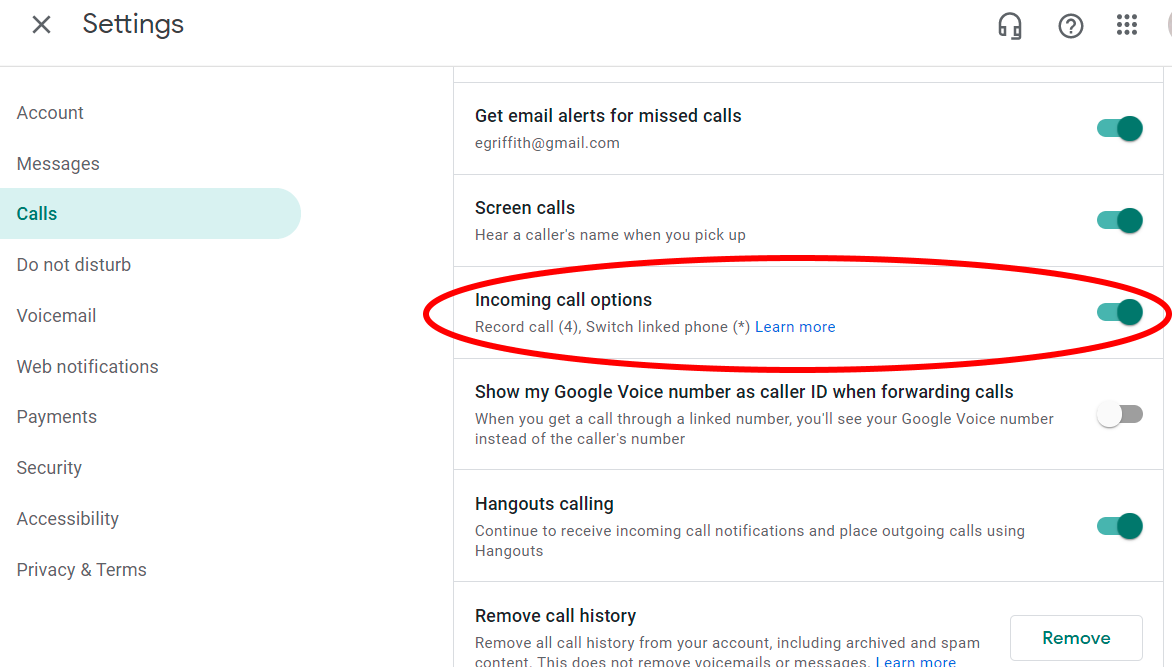
Ayarlarda, aramaların uygulamanın kendisi aracılığıyla (iOS Cihazını işaretleyin) veya aramanın cep telefonu numaranıza yönlendirilmesini sağlama seçeneğiniz vardır. Her iki durumda da , teknik olarak iPhone'unuzda kayıt yapmıyorsunuz. Her şey Google'ın IP üzerinden Ses (VoIP) bağlantısını yöneten sunucularında yapılır.
Google Voice numaranıza yapılan aramaları cevaplarken sayısal tuş takımında 4'e dokunun. Katılımcılar, kaydın başladığını belirten bir robot sesi duyar; bu, Google'ın sizi yasal tutma yöntemidir; Alphabet Inc. bir davanın parçası olmak istemiyor. Kaydı durdurmak için tekrar 4'e dokunun veya telefonu kapatın. Kaydı başlatmak ve durdurmak için 4 tuşuna istediğiniz sıklıkta basabilirsiniz.
Arama kayıtları size e-posta yoluyla iletilir ve Google Voice'un sesli posta kayıtları listesinde görünür. Sesli posta mesajları ile kayıtlı konuşmalar arasındaki farkı genellikle anlayabilirsiniz çünkü ikincisi muhtemelen daha uzundur ve "Transkripsiyon mevcut değil" diyebilirsiniz.
3 Yönlü Çağrı Birleştirme Uygulaması kullanın
Android'de, telefon üreticisi engellemediği sürece çeşitli uygulamalar bir aramayı doğrudan kaydedebilir. iPhone'da telefon görüşmelerinin kaydedilmesi engellenir, nokta. Bir aramayı kaydetmek için mevcut olan uygulamaların - ve birkaç tane var - bir geçici çözümü var, ancak genellikle size mal olacak.
iPhone kaydedici uygulamaları, yalnızca gelen veya giden 3 yönlü konferans aramalarını kullandıkları için çalışır. Üçüncü "arayan", uygulamanın geliştiricisinden bir hizmet tarafından sağlanan bir kayıt hattıdır. Açıkçası, 3 yönlü arama, bunun çalışması için iPhone'unuzun sahip olması gereken bir özelliğidir, bu nedenle operatörünüzün desteklediğinden emin olun. ABD'de, büyük üçünün hepsi yapar, ancak bazı küçük taşıyıcılar yapmaz - en azından bu uygulamaların desteklediği bir şekilde değil.
Bu uygulamaların bir dezavantajı, sayısal tuş takımında bir tuşa basmak kadar basit değildir, çünkü kaydı yaparken üçüncü numara ile birleştirmeyi gerçekleştirmek için ekstra adımlar atmanız gerekir. Ancak, hepsi herhangi bir telefon görüşmesinin ortasında etkinleştirilebilir; Daha sonra uygulamadaki kayıtlara kolayca erişebilir ve istediğiniz gibi oynatabilir, indirebilir, paylaşabilir veya dışa aktarabilirsiniz.
En yüksek puanlı transkripsiyon hizmetimiz Rev , 3 yönlü bir aramada bir Rev kayıt numarasında birleştirerek gelen ve giden aramaları kaydetmeyi kolaylaştıran bir uygulama sunar. Uygulamanın Konuşmalar alanında kayıtlara erişirsiniz.
Rev'in hizmetiyle sınırsız kayıt ücretsizdir, sınırsız depolama alanı vardır ve kaydı istediğiniz kadar paylaşabilirsiniz. Yalnızca transkripsiyonlar için ücret alır (dakika başına 1 ABD dolarıdır, ancak incelememize göre birinci sınıf doğruluk sunar). Rev Call Recorder uygulaması, yalnızca iOS'ta ücretsizdir. Yüz yüze konuşmaları kaydetmek için olan yukarıda bahsedilen (iOS ve Android için de ücretsiz) Rev Ses Kaydedici ile karıştırmayın.
Çoğu benzer uygulama, yalnızca kayıt için size mal olacak ve bazı sınırlı kayıt süresi.
TapeACall Pro yıllık 10,99 ABD dolarıdır—kullanıcılar her yıl yeniden ücretlendirilir—ancak arama kayıt süresi sınırsızdır.
Call Recorder Pro , tek seferlik 9,99$'lık bir satın almadır, ancak yalnızca 300 dakikalık arama kredisi sunar; bundan sonra kaydetmek için bir uygulama içi satın alma yapın. Her ikisi de sınırlı kayıt süreleri (60 saniye) ve özelliklerle denemek için "lite" sürümleri sunar.
Telefon Görüşmesi Kaydedici - ACR "ücretsizdir". Tüm arama kayıtlarının, gelen veya giden aramaların, hatta fotoğraf aramalarının (yani FaceTime aramaları anlamına gelir) sınırsız uzunlukta olduğunu haykırır. Ancak bu, uygulama içi satın alma yoluyla 59,99 $ karşılığında profesyonel sürüme yükseltme yaparsanız olur.
3 Yönlü Çağrı Kaydedici Servislerini Çevirin
Yukarıda açıklanan 3 yönlü arama ile aramalarınızı kaydetmek için bir uygulamaya ihtiyacınız yoktur. Karşı tarafı çekmeden önce kaydı başlatmak için onları doğrudan aramanıza izin veren birkaç ücretli hizmet vardır. Bu aynı zamanda yalnızca iPhone ile sınırlı olmadığınız anlamına gelir; bir Android telefonla, hatta bir sabit hatla çalışırlar.

RecordiaPro , hem yalnızca ABD'de (120 dakika için 29,99 ABD dolarından başlayan fiyatlarla) hem de dünya çapında (190 dakika için 40 ABD dolarından) kayıt yapma seçeneklerine sahiptir. Aramadan önce bir hesap oluşturun, RecordiaPro'nun numarasını kişilerinize girin ve aradığınızda kullanın veya RecordiaPro'yu mevcut aramalara sessizce ekleyin. Yılda 36 ABD Doları karşılığında, otomatik olarak kaydedilen gelecekteki aramaları yanıtlamak için dağıtabileceğiniz bir numara sağlayacaktır. Gelecekteki kayıtlar hesabınızda mevcuttur.
Recordator'ın ücretsiz 10 dakikalık kayıt denemesi vardır; aksi halde 67 dakikanın başlaması 10$'a mal olur. RecordiaPro'ya çok benzer şekilde çalışır ve size tüm kaydı yapan 3 yönlü bir konferans ayarlamanız için bir numara verir. Bu fiyat için Recordator, tam çağrı transkripsiyonunu atar. Çağrı birleştirme seçeneğini de destekler.
Kendi Sesli Postanızı Kullanın—Belki
iPhone'unuzun 3 yönlü arama ve Görsel sesli posta desteği (mobil operatörünüz aracılığıyla) varsa, en ucuz geçici çözüm için bir seçeneğiniz vardır.
Bir aramadayken, 3 yönlü arama yoluyla üçüncü bir arayan eklemek için Arama Ekle düğmesinin yanmasını bekleyin. Diğer kişiye beklemesini söyleyin, düğmeye tıklayın ve kendinizi arayın . Hatta kalın ve kendi sesli posta selamlamanızı dinleyin, ardından kaydın başladığını belirten ton için. Çağrıları Birleştir'e dokunun. Üç arama da birleştirilir ve üçüncüsü (sesli postanız) diğer ikisini kaydeder.
Editörlerimiz Tarafından Önerilen


Daha sonra, herhangi bir sesli posta mesajında olduğu gibi kayda erişebilirsiniz. Dilerseniz sesli posta mesajlarını ses dosyaları olarak dışa aktarın.
Bu, tüm operatörler için işe yaramayacak. Benimkinde (AT&T), kendi numaramı aramak beni sesli sesli posta menüsüne attı ve kaydetmedi. Her zaman diğer hattaki kişiyi tekrar aramayı deneyebilirsiniz - kesinlikle doğrudan sesli postalarına gidersiniz. Kaydedilmiş "sesli posta" konuşmasını size daha sonra gönderebilirler. Ancak bu, çoğu görüşme konusunun dahil olmak istediği bir şey değil.
Ayrıca, operatörlerin sesli posta kaydetmenize izin verecekleri süre konusunda bir sınırı vardır. Bu yönteme güvenmeden önce telefonunuz ve bir arkadaşınızla test edin.
Çok daha güvenli bir seçenek, bunu Google Voice gibi bir üçüncü taraf sesli posta sistemiyle yapmaktır (ancak sesli posta kayıtları 3 dakika ile sınırlıdır). Bu nedenle, ücretli bir sesli posta hizmetine sahip olmak, yukarıda ana hatları verilen gelen aramalar için Google Voice kayıt seçeneğini kullanmak veya Kaydedici gibi ücretli kayıt hizmetleri için baharı kullanmak daha iyidir.
Donanım Seçenekleri
Tüm eviniz olmasa da cebinizdeki en gelişmiş donanım olan iPhone'dan kayıt yapmak için daha fazla donanım satın almak aptalca görünüyor. Ama seçenek var.
En basit, en düşük teknolojili seçenek - siz hoparlörden gevezelik ederken bir kayıt cihazı çalıştırmanın ötesinde - bir kablo: 20 doların altındaki Olympus TP-8 Telefon Alma Mikrofonu . iPhone'unuzdan dijital olarak yakalamaz. Bunun yerine, kulaklığın içine yerleştirilmiş bir mikrofona sahiptir. Diğer uçtaki 3,5 mm fişi bir kayıt cihazına takın. Normal konuşmak için iPhone'u kulağınıza yaklaştırın. TP-8, siz konuşmayı duyabilirken, iPhone'un kulak hoparlöründen gelen konuşmanın her iki tarafını da yakalar.
Açıkçası, kayıt cihazınızın yüksek oy alan Sony ICD-UX570 gibi 3,5 mm mikrofon jakı üzerinden girişi desteklemesi gerekir. Neredeyse 27 saatlik pil ömrüne sahiptir, MP3'e kayıt yapar (4 GB bellekte 159 saat değerinde depolama yapar), microSD kartları destekler ve verileri şarj etmek ve bir PC'ye aktarmak için bir açılır USB konektörü içerir.

Dijital kayıt cihazı güzeldir, ancak bir kayıt cihazını 3,5 mm ses kablosu kullanarak doğrudan iPhone'a bağlarsanız, aramayı duymazsınız. iPhone kulaklık jakını kullanmak (iPhone'unuzun o kadar eski olduğunu ve hatta bir tane bile olduğunu varsayarsak) hoparlörü keser. Eski bir iPhone'un 3,5 mm jakına takılan ve hem kulaklığa hem de kayıt cihazına çıkış sağlayan 99 dolarlık bir adaptör olan Recap-C'yi edinin. 3,5 mm erkekten erkeğe yardımcı ses kablosuyla bağlanan ikincil kaydedici size kalmış. Başka bir iOS cihazı (veya Android veya PC) bile olabilir, ancak basitlik için dijital kayıt cihazına bağlı kalın.
Çok daha az kabloya sahip bir seçenek, RecorderGear PR200'dür . Bluetooth üzerinden konuşmanızı kaydeder. Cihazın ortasındaki arama düğmesi, Bluetooth bağlantılı telefondaki aramaları cevaplayabilir. Sanki telefonmuş gibi konuşmak ve dinlemek için PR200'ü başınızın üstünde tutun. Ayrıca bilgisayardaki kayıtlara hızlı bir şekilde erişmek için bir USB ucuna sahiptir. 4 GB depolama alanını doldurmadan önce yaklaşık 144 saat konuşma yapacak. Ayrıca, harici bir iğne deliği mikrofona sahip olduğundan, akıllı telefon olmayan herhangi bir dijital kaydedici gibi kayıt yapar.
Akıllı telefonunuzla kullanmak için fazladan bir telefon numarasını nasıl alacağınızı mı merak ediyorsunuz? Burner Accounts 101'i okuyun. Ve yalnızca yüz yüze konuşmaları kaydediyorsanız, Bir Saniyeyi Kaçırmayacak 9 Ses Kaydedici Uygulamasına göz atın.
